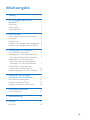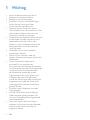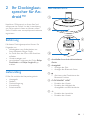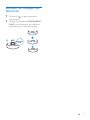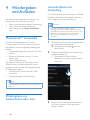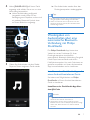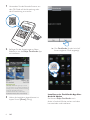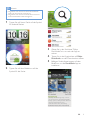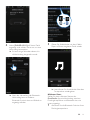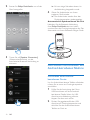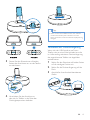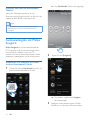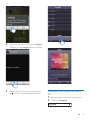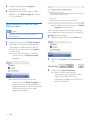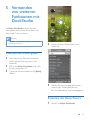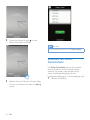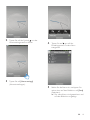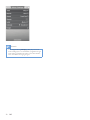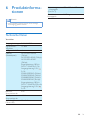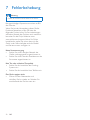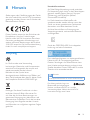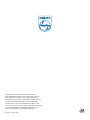Philips AS111 Benutzerhandbuch
- Kategorie
- IP-Telefone
- Typ
- Benutzerhandbuch
Dieses Handbuch eignet sich auch für

AS111
www.philips.com/welcome
Benutzerhandbuch
Hier können Sie Ihr Produkt registrieren und Unterstützung erhalten:

1DE
Inhaltsangabe
1 Wichtig 2
2 Ihr Dockinglautsprecher für
Android™ 3
Einführung 3
Lieferumfang 3
Geräteübersicht 3
3 Erste Schritte 4
Anschließen an die Stromversorgung 4
Einschalten 4
Uhrzeit einst. 4
Einstellen der Helligkeit des Anzeigefelds 4
Einstellen der Helligkeit des Nachtlichts 5
4 WiedergebenundAuaden 6
Mit Android™ kompatibel 6
Wiedergeben von Audioinhalten über
eine manuelle Bluetooth-Verbindung 6
Wiedergeben von Audioinhalten
über eine automatische Bluetooth-
Verbindung mit Philips DockStudio 7
Anschließen und Auaden des
Android-betriebenen Telefons 12
Audiowiedergabe mit Philips Songbird 14
5 Verwenden von weiteren
Funktionen mit DockStudio 17
Internetradio wiedergeben 17
Einstellen des Sleep-Timers 17
Einstellen der Alarm-Zeitschaltuhr 18
6 Produktinformationen 21
Technische Daten 21
7 Fehlerbehebung 22
8 Hinweis 23
Recycling 23

2 DE
1 Wichtig
• Lesen Sie diese Anweisungen durch.
• Beachten Sie alle Warnhinweise.
• Befolgen Sie alle Anweisungen.
• Verdecken Sie keine Lüftungsöffnungen.
Stellen Sie das Gerät gemäß den
Vorschriften des Herstellers auf.
• Platzieren Sie das Gerät nicht neben
Wärmequellen, wie z. B. Heizkörpern, Öfen
oder anderen Geräten (darunter auch
Verstärker), die Wärme erzeugen.
• Schützen Sie das Netzkabel, damit niemand
auf das Kabel tritt oder es geknickt wird.
Insbesondere darf dies nicht an den
Steckern, an den Steckdosen oder an der
Stelle geschehen, an der die Kabel das
Gerät verlassen.
• Verwenden Sie nur vom Hersteller
empfohlenes Zubehör.
• Ziehen Sie bei Gewittern oder bei
längerer Nichtverwendung des Geräts den
Netzstecker.
• Lassen Sie sämtliche Reparaturen
ausschließlich von qualiziertem
Servicepersonal durchführen. Reparaturen
sind notwendig, wenn das Gerät beschädigt
wurde, z. B. wenn das Netzkabel oder
der Netzstecker beschädigt wurden,
Gegenstände in das Gerät gefallen sind,
Flüssigkeit über das Gerät geschüttet
wurde, das Gerät Regen oder Feuchtigkeit
ausgesetzt wurde oder das Gerät nicht
ordnungsgemäß funktioniert oder fallen
gelassen wurde.
• Es dürfen keine Flüssigkeiten an dieses
Gerät gelangen.
• Auf das Gerät dürfen keine möglichen
Gefahrenquellen gestellt werden (z. B.
mit einer Flüssigkeit gefüllte Gegenstände,
brennende Kerzen).
• Wenn der Stecker des Direct Plug-In-
Adapters als Trennvorrichtung verwendet
wird, muss die Trennvorrichtung frei
zugänglich bleiben.

3DE
2 Ihr Dockinglaut-
sprecher für An-
droid™
Herzlichen Glückwunsch zu Ihrem Kauf und
willkommen bei Philips! Um die Unterstützung
von Philips optimal nutzen zu können, sollten
Sie Ihr Produkt unter www.philips.com/welcome
registrieren.
Einführung
Mit diesem Dockinglautsprecher können Sie
Folgendes tun:
• Wiedergeben von Audioinhalten von
Ihrem Bluetooth-fähigen Gerät;
• Ihr Gerät über den Micro-USB-Anschluss
auaden;
• Uhrzeit anzeigen; und
• verschiedene Funktionen der Philips Philips
DockStudio und Philips Songbird App
erleben.
Lieferumfang
Prüfen Sie zunächst den Verpackungsinhalt:
• Hauptgerät
• Netzteil
• Dockverlängerung
• Kurzanleitung
• Sicherheitsblatt
Geräteübersicht
a Anschließen Ihres Android-betriebenen
Geräts
b Anzeigefeld
• Anzeigen der Zeit.
• Anzeigen des Bluetooth-Status
c
• Aktivieren oder Deaktivieren der
Bluetooth-Funktion
d CLOCK/NIGHT LIGHT
• Einstellen der Uhrzeit
• Einstellen der Helligkeit des
Anzeigefelds und des Nachtlichts
e +/-
• Einstellen der Lautstärke
• Einstellen der Uhrzeit
a
b
c
d
e

4 DE
3 Erste Schritte
Folgen Sie den Anweisungen in diesem Kapitel
immer nacheinander.
Anschließen an die
Stromversorgung
Achtung
• Möglicher Produktschaden! Prüfen Sie, ob die
Netzspannung mit dem aufgedruckten Wert auf der
Rück- oder Unterseite des Geräts übereinstimmt.
• Stromschlaggefahr! Ziehen Sie immer am Netzadapter,
wenn Sie das Netzteil von der Stromversorgung
trennen. Ziehen Sie niemals am Kabel.
Verbinden Sie das Netzteil mit einer Steckdose.
Einschalten
Drücken Sie die Taste .
» Die Bluetooth-Anzeige blinkt.
Wechseln in den Standby-Modus
Drücken Sie erneut auf , um den
Dockinglautsprecher in den Standby-Modus zu
schalten.
» Die Bluetooth-Anzeige erlischt.
Uhrzeit einst.
1 Halten Sie im Standby-Modus CLOCK/
NIGHT LIGHT länger als zwei Sekunden
gedrückt, um den Einstellungsmodus für die
Uhr zu aktivieren.
» Die Anzeige [24H] blinkt.
2 Drücken Sie +/-, um das 12- oder das
24-Stunden-Format einzustellen.
3 Drücken Sie zur Bestätigung die Taste
CLOCK/NIGHT LIGHT.
» Die Ziffern für die Stundenanzeige
beginnen zu blinken.
4 Wiederholen Sie die Schritte 2 bis 3, um
die Stunden und die Minuten einzustellen.
» Die eingestellte Uhrzeit wird angezeigt.
Einstellen der Helligkeit des
Anzeigefelds
Drücken Sie im Standby-Modus wiederholt
CLOCK/NIGHT LIGHT, um die Helligkeit des
Displays einzustellen: hoch, mittel oder niedrig.

5DE
Einstellen der Helligkeit des
Nachtlichts
1 Drücken Sie , um den Lautsprecher
einzuschalten.
2 Drücken Sie wiederholt CLOCK/NIGHT
LIGHT, um die Helligkeit des Nachtlichts
einzustellen: hoch, mittel oder niedrig.

6 DE
4 Wiedergeben
und Aufladen
Mit diesem Dockinglautsprecher können Sie
Audioinhalte auf zwei Arten genießen:
• Über eine manuelle Bluetooth-Verbindung;
• Über eine automatische Bluetooth-
Verbindung mit der Philips DockStudio
App.
Mit Android™ kompatibel
Um den Dockinglautsprecher in vollem
Umfang nutzen zu können, sollte Ihr Android-
betriebenes Gerät die folgenden Bedingungen
erfüllen:
• Android-Betriebssystem (Version 2.1 oder
höher);
• Bluetooth-Software (Version 2.1 oder
höher); und
• Micro-USB-Anschluss.
Mit anderen Geräten, die über einen Micro-
USB-Anschluss und die Bluetooth-Funktion
verfügen, können Sie den Dockinglautsprecher
für Folgendes nutzen:
• Auaden Ihres Geräts über den USB-
Anschluss;
• Audiowiedergabe über Bluetooth.
Tipp
• Weitere Einzelheiten erhalten Sie auf www.philips.com/
exidock.
Wiedergeben von
Audioinhalten über eine
manuelle Bluetooth-
Verbindung
Der Dockinglautsprecher überträgt mithilfe der
kabellosen Bluetooth-Technologie Musik von
Ihrem tragbaren Gerät an das System.
Hinweis
• Bevor Sie ein Bluetooth-Gerät an diesen
Dockinglautsprecher anschließen, sollten Sie sich mit
den Bluetooth-Funktionen des Geräts vertraut machen.
• Halten Sie den Dockinglautsprecher von anderen
elektronischen Geräten fern, um Störsignale zu
vermeiden.
1 Drücken Sie auf Ihrem Dockinglautsprecher
, um Bluetooth zu aktivieren.
» Die Bluetooth-Anzeige blinkt auf
dem Display.
2 Schalten Sie die Bluetooth-Funktion Ihres
tragbaren Geräts ein.
• Verschiedene Geräte können
Bluetooth auf unterschiedliche Weise
aktivieren.
3 Suchen Sie nach Bluetooth-Geräten, die
mit Ihrem tragbaren Gerät gekoppelt
werden können.

7DE
4 Wenn [PHILIPS AS111] auf Ihrem Gerät
angezeigt wird, wählen Sie es aus, um eine
Verbindung herzustellen.
» Wenn die Verbindung erfolgreich
hergestellt wurde, hören Sie zur
Bestätigung zwei Pieptöne, und es wird
ein anderes Bluetooth-Symbol oben
auf Ihrem Bildschirm angezeigt.
5 Geben Sie Audioinhalte mit dem Media-
Player auf Ihrem tragbaren Gerät wieder.
» Die Audioinhalte werden über den
Dockinglautsprecher wiedergegeben.
Tipp
• Die Reichweite zwischen dem Dockinglautsprecher und
dem gekoppelten Gerät beträgt etwa 10 Meter.
• Wenn sich zwischen dem Lautsprecher und dem
Gerät ein Hindernis bendet, kann die Reichweite
beeinträchtigt werden.
Wiedergeben von
Audioinhalten über eine
automatische Bluetooth-
Verbindung mit Philips
DockStudio
Die Philips DockStudio App bietet eine
Vielzahl an neuen Funktionen für Ihren
Dockinglautsprecher, einschließlich
automatischer Bluetooth-Verbindung, Songbird
Musik-Player, Internet-Radio und einem
Multifunktionswecker. Um mehr Funktionen zu
genießen, empfehlen wir Ihnen, die kostenlose
App herunterzuladen und zu installieren.
Installieren der DockStudio App auf
einem Android-betriebenen Gerät
Sie haben zwei Möglichkeiten, um Philips
DockStudio auf Ihrem Android-betriebenen
Gerät zu installieren.
Installieren der DockStudio App über
den QR-Code
Hinweis
• Vergewissern Sie sich, dass Ihr Android-betriebenes
Gerät mit dem Internet verbunden ist.
• Vergewissern Sie sich, dass Ihr Gerät über einen
Barcode-Scanner wie zum Beispiel "QR Droid" verfügt.
Wenn nicht, laden Sie einen von Android Market
herunter.

8 DE
1 Verwenden Sie den Barcode-Scanner, um
den QR-Code auf der Verpackung oder
der Kurzanleitung zu scannen.
2 Befolgen Sie die Anweisungen auf dem
Bildschirm, um die Philips DockStudio App
zu installieren.
3 Wenn die Installation abgeschlossen ist,
tippen Sie auf [Done] (Fertig).
The Philips DockStudio app brings a suite of
cool, new features to your Philips DockStudio
docking speaker, including automatic Bluetooth
connection, Songbird music player,
worldwide Internet radio, sound settings
» Das DockStudio-Symbol wird auf
Ihrem tragbaren Gerät angezeigt.
Installieren der DockStudio App über
Android Market
Sie können Philips DockStudio auch
direkt in Android Market suchen und dann
herunterladen und installieren.
DockStudio
DockStudio

9DE
Hinweis
• Vergewissern Sie sich, dass Ihr Android-betriebenes
Gerät mit dem Internet verbunden ist.
• Vergewissern Sie sich, dass Android Market auf Ihrem
Android-betriebenen Gerät verfügbar ist.
1 Tippen Sie auf Ihrem Gerät auf das Symbol
für Android Market.
2 Tippen Sie auf dem Bildschirm auf das
Symbol für die Suche.
3 Geben Sie in der Suchleiste "Philips
DockStudio" ein, um nach der App zu
suchen.
4 Tippen Sie in der Ergebnisliste auf Philips
DockStudio, um den Download zu starten.
5 Befolgen Sie die Anweisungen auf dem
Bildschirm, um die DockStudio App zu
installieren.
The Philips DockStudio app brings a suite of
cool, new features to your Philips DockStudio
docking speaker, including automatic Bluetooth
connection, Songbird music player,
worldwide Internet radio, sound settings

10 DE
6 Wenn die Installation abgeschlossen ist,
tippen Sie auf [Done] (Fertig).
Aktivieren von Bluetooth mit der
DockStudio App
Die Philips DockStudio App unterstützt Sie
dabei, Ihr Android-betriebenes Gerät und
den Dockinglautsprecher automatisch über
Bluetooth zu verbinden.
Hinweis
• Vergewissern Sie sich, dass Ihr Android-betriebenes
Gerät mit dem Internet verbunden ist.
Erstmaliger Start
1 Drücken Sie auf Ihrem Dockinglautsprecher
, um Bluetooth zu aktivieren.
» blinkt auf dem Anzeigefeld.
2 Tippen Sie auf dem Startbildschirm Ihres
Geräts auf das DockStudio-Symbol, um die
App zu starten.
DockStudio
» Eine Meldung mit der Aufforderung,
Songbird herunterzuladen, wird
angezeigt.
3 Tippen Sie auf [Cancel] (Abbrechen).
» Das Gerät beginnt, Philips Geräte
zu durchsuchen, die automatisch
gekoppelt werden können.
DockStudio

11DE
4 Wenn [PHILIPS AS111] auf Ihrem Gerät
angezeigt wird, wählen Sie es aus, um eine
Verbindung herzustellen.
» Es kann einige Sekunden dauern, bis
die Verbindung hergestellt wurde.
» Nach der Herstellung der Bluetooth-
Verbindung kann ein anderes
Bluetooth-Symbol oben am Bildschirm
angezeigt werden.
5 Geben Sie Audioinhalte mit dem Media-
Player auf Ihrem tragbaren Gerät wieder.
» Jetzt können Sie Audioinhalte über den
Lautsprecher wiedergeben.
Nächster Start
Stellen Sie beim nächsten Starten der
DockStudio App eine Verbindung zwischen
Dockinglautsprecher und Bluetooth her, wie
unten angezeigt.
1 Aktivieren Sie die Bluetooth-Funktion Ihres
Dockinglautsprechers.

12 DE
2 Starten Sie Philips DockStudio, um auf das
Menü zuzugreifen.
3 Tippen Sie auf [Speaker Connection]
(Lautsprecheranschluss), um die
automatische Bluetooth-Verbindung zu
aktivieren.
» Es kann einige Sekunden dauern, bis
die Verbindung hergestellt wurde.
4 Geben Sie Audioinhalte von Ihrem
tragbaren Gerät wieder.
» Die Audioinhalte werden über den
Dockinglautsprecher wiedergegeben.
Automatisches Synchronisieren der Zeit
Nachdem Sie die Bluetooth Verbindung
über Philips DockStudio aktiviert haben,
synchronisiert der Dockinglautsprecher die Zeit
automatisch mit Ihrem Bluetooth-fähigen Gerät.
AnschließenundAuadendes
Android-betriebenen Telefons
Anschließen eines Android-
betriebenen Geräts
Um Ihr Android-betriebenes Telefon aufzuladen,
müssen Sie es zuerst am Dockinglautsprecher
anschließen.
1 Prüfen Sie die Ausrichtung des Micro-
USB-Anschlusses auf Ihrem Android-
betriebenen Telefon. Wenn Ihr USB-
Anschluss eine Abdeckung aufweist,
klappen Sie diese nach außen.
2 Drehen Sie gegebenenfalls den USB-
Anschluss am Dockinglautsprecher, und
schließen Sie das Android-betriebene
Telefon am Dock an.

13DE
3 Passen Sie den Eckenschutz auf beiden
Seiten des Anschlusses an, um das Telefon
zu stabilisieren.
4 Verschieben Sie den Anschluss so,
dass sich Ihr Telefon in der Mitte des
Dockinglautsprechers bendet.
Tipp
• Wenn sich der Micro-USB-Anschluss oben bendet
und Sie ein Android-System mit Version 2.3 oder
höher verwenden, ist die automatische Displaydrehung
verfügbar.
Verwenden der Dockverlängerung
Wenn sich der USB-Anschluss auf Ihrem
Telefon nahe an einer Ecke bendet, kann die
im Lieferumfang enthaltene Dockverlängerung
das angeschlossene Telefon wie abgebildet
ausbalancieren.
1 Stellen Sie den Eckschutz auf beiden Seiten
auf die niedrigste Position ein.
2 Stellen Sie die Dockverlängerung auf das
Dock.
3 Anschließen Ihres Android-betriebenen
Geräts
Dock extension

14 DE
AuadendesAndroid-betriebenen
Telefons
Wenn der Dockinglautsprecher an die
Stromversorgung angeschlossen ist, lädt sich das
angeschlossene Telefon automatisch auf.
Tipp
• Diese Funktion ist auch für Geräte ohne Android-
Betriebssystem mit einem Micro-USB-Anschluss
verfügbar.
Audiowiedergabe mit Philips
Songbird
Philips Songbird ist ein benutzerfreundliches
PC-Programm und eine Android-App. Damit
können Sie Ihre Medien von Ihrem PC
nahtlos auf Ihrem Android-betriebenen Gerät
entdecken, wiedergeben und synchronisieren.
Installieren von Songbird auf Ihrem
Android-betriebenen Gerät
1 Tippen Sie auf das DockStudio-Symbol auf
Ihrem Android-betriebenen Gerät.
DockStudio
» Das DockStudio-Menü wird angezeigt.
2 Tippen Sie auf [Songbird].
» Sie werden aufgefordert, Songbird
herunterzuladen.
3 Befolgen Sie die Anweisungen auf dem
Bildschirm, um die App herunterzuladen.

15DE
4 Tippen Sie nach der Installation auf [Open]
(Öffnen), um das Songbird-Menü zu öffnen.
5 Wählen Sie einen Titel aus, und tippen Sie
auf , um die Musikwiedergabe zu starten.
Installieren von Songbird auf einem
PC
1 Besuchen Sie www.philips.com/songbird.
2 Suchen Sie Songbird.
songbird

16 DE
3 Laden Sie die aktuellste Songbird-
Anwendung herunter.
4 Befolgen Sie die Anweisungen auf dem
Bildschirm, um Philips Songbird auf Ihrem
PC zu installieren.
Synchronisieren mit dem PC über
Philips Songbird
Hinweis
• Vergewissern Sie sich, dass Sie den USB-Speicher
eingeschaltet haben.
1 Starten Sie auf dem PC Philips Songbird.
2 Verbinden Sie Ihr Android-betriebenes
Gerät über ein USB-Kabel mit dem PC.
Warten Sie, bis das Gerät von Songbird
erkannt wird.
» Wenn das Gerät vom PC erkannt
wurde, wird es in Philips Songbird
angezeigt.
» Wenn es das erste Mal ist, dass
Sie das Gerät mit Philips Songbird
verbinden, wird ein Popup-Bildschirm
angezeigt. Wählen Sie die automatische
Synchronisierung, wenn Sie dazu
aufgefordert werden.
» Das Gerät wird automatisch mit Philips
Songbird synchronisiert.
Wenn Sie die automatische Synchronisierung
nicht ausgewählt haben, können Sie manuell mit
Songbird synchronisieren.
1 Wählen Sie das Gerät unter Geräte aus.
2 Wählen Sie Manuell oder Automatisch
aus.
3 Klicken Sie auf Synchronisieren.
» Wenn Sie die automatische
Synchronisierung ausgewählt haben,
beginnt die Synchronisierung
automatisch, sobald Sie das Gerät mit
dem PC verbinden.

17DE
5 Verwenden
von weiteren
Funktionen mit
DockStudio
Mit Philips DockStudio können Sie auch
Internetradio hören sowie einen Alarm und
einen Sleep-Timer einrichten.
Hinweis
• Vergewissern Sie sich, dass Ihr tragbares Gerät mit dem
Internet verbunden ist.
Internetradio wiedergeben
1 Verbinden Sie Ihr Android-betriebenes
Gerät und das Docking-System über
Bluetooth.
2 Öffnen Sie Philips DockStudio, und rufen
Sie das Hauptmenü auf.
3 Tippen Sie auf dem Bildschirm auf [Radio]
(Radio).
4 Suchen Sie einen Radiosender in der
Suchleiste.
5 Wählen Sie einen Radiosender aus der
Liste mit den Suchergebnissen aus.
» Der Radiosender wird wiedergegeben.
Einstellen des Sleep-Timers
1 Starten Sie Philips DockStudio.

18 DE
2 Tippen Sie auf das Symbol , um das
Sleep-Timer-Menü zu öffnen.
3 Wählen Sie einen Zeitraum für den Sleep-
Timer aus, und tippen Sie dann auf [Start]
(Start).
Hinweis
• Diese Funktion funktioniert nur mit Philips Songbird.
Einstellen der Alarm-
Zeitschaltuhr
Mit Philips DockStudio können Sie mehrere
Alarme einstellen und das aktuelle Wetter
erfahren. Sie werden sogar benachrichtigt,
wenn die Wetterbedingungen für Ihre
Lieblingsbeschäftigungen im Freien geeignet sind.
1 Starten Sie die App.

19DE
2 Tippen Sie auf das Symbol , um das
Uhreinstellungsmenü zu öffnen.
3 Tippen Sie auf [Alarm settings]
(Alarmeinstellungen).
4 Tippen Sie auf , um auf das
Einstellungsmenü für den Alarm
zuzugreifen.
5 Stellen Sie die Alarm ein, und tippen Sie
rechts oben auf dem Bildschirm auf [Save]
(Speichern).
» Der neue Alarm wird gespeichert und
auf dem Bildschirm angezeigt.
Seite wird geladen ...
Seite wird geladen ...
Seite wird geladen ...
Seite wird geladen ...
Seite wird geladen ...
-
 1
1
-
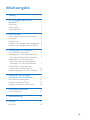 2
2
-
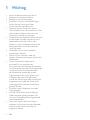 3
3
-
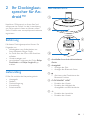 4
4
-
 5
5
-
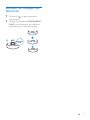 6
6
-
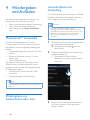 7
7
-
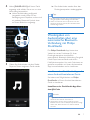 8
8
-
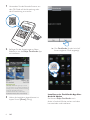 9
9
-
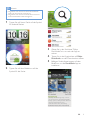 10
10
-
 11
11
-
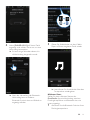 12
12
-
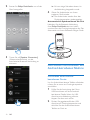 13
13
-
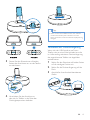 14
14
-
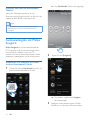 15
15
-
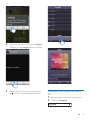 16
16
-
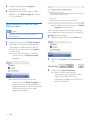 17
17
-
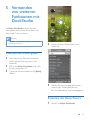 18
18
-
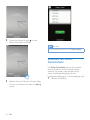 19
19
-
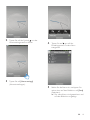 20
20
-
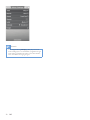 21
21
-
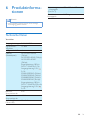 22
22
-
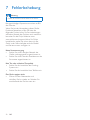 23
23
-
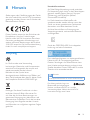 24
24
-
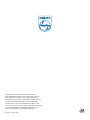 25
25
Philips AS111 Benutzerhandbuch
- Kategorie
- IP-Telefone
- Typ
- Benutzerhandbuch
- Dieses Handbuch eignet sich auch für
Verwandte Artikel
-
Philips AS851 Benutzerhandbuch
-
Philips AS360/12 Benutzerhandbuch
-
Philips AS351/12 Benutzerhandbuch
-
Philips AS141/12 Benutzerhandbuch
-
Philips AS351/12 Product Datasheet
-
Philips AS111 Benutzerhandbuch
-
Philips AS351/05 Schnellstartanleitung
-
Philips AS111/12 Product Datasheet
-
Philips AS130/12 Benutzerhandbuch
-
Philips AS851 Benutzerhandbuch